![]() So können Sie die Adresstabelle exportieren:
So können Sie die Adresstabelle exportieren:
![]() Tabelleninhalt in den Selektionspool übertragen
Tabelleninhalt in den Selektionspool übertragen
1. Klicken Sie mit der Maus auf den Button <Bearbeiten> in der Symbolleiste.
2. Im Auswahlmenü klicken Sie mit der Maus auf den Eintrag "Tabelle in Selektionspool überstellen".
3. Das Programm überträgt Kopien aller Adressen in den Selektionspool.
![]() Tabelleninhalt in die Zwischenablage stellen
Tabelleninhalt in die Zwischenablage stellen
1. Klicken Sie mit der Maus auf den Button in der letzten Tabellenspalte.

2. Im Auswahlmenü klicken Sie mit der Maus auf den Eintrag "Tabelle in Zwischenablage stellen".
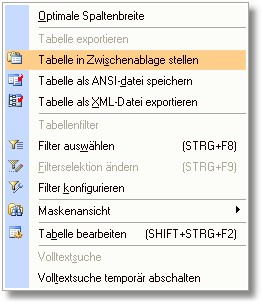
3. Das Programm überträgt Kopien aller Adressen in die Zwischenablage.
![]() Tabelleninhalt als ANSI-Datei speichern
Tabelleninhalt als ANSI-Datei speichern
1. Klicken Sie mit der Maus auf den Button in der letzten Tabellenspalte.

2. Im Auswahlmenü klicken Sie mit der Maus auf den Eintrag "Tabelle als ANSI-Datei speichern".
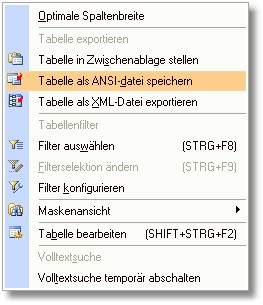
3. Das Dialogfenster "Tabelle exportieren" wird geöffnet.
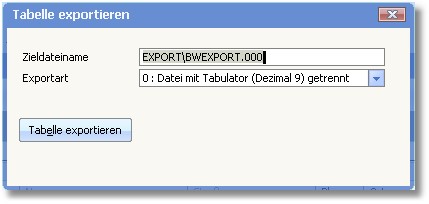
4. Im Feld ZIELDATEINAME wird der Ordner Export und der Dateiname "Export.000" vorgeschlagen. Der Ordner Export wird unterhalb des Programmverzeichnisses angelegt. Der Vorschlag kann von Ihnen geändert werden.
5. Im Feld EXPORTART wählen Sie den Feldtrenner. Verfügbare Optionen sind:
0 = Felder werden mit Tabulator getrennt
1 = Felder werden mit Strichpunkt getrennt
2 = Felder werden mit einem Komma in Anführungszeichen getrennt
6. Klicken Sie mit der Maus auf "Tabelle exportieren".
7. Das Programm legt die Datei im angegebenen Zielverzeichnis unter dem eingetragenen Namen an.
Hinweis: Kopieren/Speichern |
Beim Kopieren der Tabelle in die Windows-Zwischenablage oder beim Speichern der Tabelle als Datei werden die Daten der Adresse berücksichtigt, die in der Tabelle als Tabellenspalte sichtbar sind. Die erste Zeile die kopiert bzw. exportiert wird, enthält die Feld- bzw. Spaltenbezeichnungen (Kopfzeile). |
![]() Tabelleninhalt als XML-Datei exportieren
Tabelleninhalt als XML-Datei exportieren
1. Klicken Sie mit der Maus auf den Button in der letzten Tabellenspalte.

2. Im Auswahlmenü klicken Sie mit der Maus auf den Eintrag "Tabelle als XML-Datei exportieren".
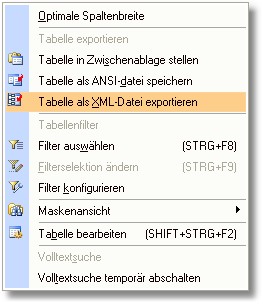
3. Das XML-Center wird geöffnet.